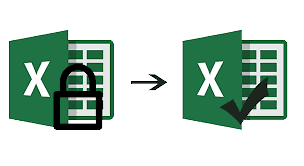Referência e transposição de fórmulas no Excel
O Excel é uma ferramenta poderosa para análise de dados, e entender como usar referências e transpor fórmulas pode ajudar a otimizar suas planilhas e facilitar suas análises. Neste post, vamos abordar referência e transposição de fórmulas no Excel.
O que são referências de células?
As referências de células são links que você cria entre diferentes células em sua planilha. Elas permitem que você utilize dados de uma célula em outra, facilitando cálculos e atualizações. As referências podem ser:
- Relativas: Mudam automaticamente quando você copia ou move a fórmula para outra célula. Exemplo:
=A1+B1(se você copiar essa fórmula para a célula abaixo, ela mudará para=A2+B2); - Absolutas: Permanecem fixas mesmo ao copiar a fórmula para outra célula. Para fazer uma referência absoluta, adicione o símbolo
$antes da letra da coluna e do número da linha. Exemplo:=$A$1+$B$1; - Mistas: Uma combinação de referências absolutas e relativas. Você pode fixar apenas a coluna ou a linha, como em
=$A1+B$1.
Como usar referências de células
- Cálculos básicos: Para somar valores de diferentes células, você pode usar referências. Por exemplo, na célula C1, você pode inserir a fórmula
=A1+B1para somar os valores das células A1 e B1; - Cópia de fórmulas: Após criar uma fórmula, você pode copiá-la para outras células. As referências relativas se ajustam automaticamente, enquanto as absolutas permanecem as mesmas.
Transposição de fórmulas
Transpor uma fórmula significa mudar sua orientação, ou seja, converter linhas em colunas e vice-versa. O Excel facilita essa tarefa com algumas opções:
Método 1: Usando a função TRANSPOSE
- Selecione a Área: Copie a área que contém a fórmula que você deseja transpor;
- Escolha a nova localização: Selecione a célula onde você deseja colar a fórmula transposta;
- Use a função: Na barra de fórmulas, digite
=TRANSPOSE(, selecione a área copiada e feche o parêntese. Por exemplo:=TRANSPOSE(A1:B2); - Finalize a fórmula: Pressione
Ctrl + Shift + Enterpara inserir como uma fórmula de matriz.
Método 2: Colar especial
- Copie a fórmula: Selecione a célula ou intervalo que contém a fórmula que você deseja transpor e copie (
Ctrl + C); - Selecione a nova área: Clique com o botão direito na célula onde você quer colar a fórmula transposta;
- Escolha colar especial: No menu, selecione “Colar Especial” e, em seguida, marque a opção “Transpor”. Isso irá colar a fórmula na nova orientação.
Para utilizar dados de outras planilhas em suas fórmulas, basta informar o nome da planilha antes da célula ou do intervalo de células, seguido do caracter !. Também é possível fazer isso clicando na célula da outra planilha:
=SOMA(MinhaPlanilha!A1:A8)No caso acima, foi informado a função soma valores do intervalo A1 até A8 da planilha de nome “MinhaPlanilha”.
Caso você precise mover a célula que contém a fórmula para outra célula, não copie e cole porque não vai funcionar.
O correto é proximar o ponteiro do mouse nos límites da célula até o cursor ficar como na imagem abaixo, clicar e arrastar até a posição desejada:
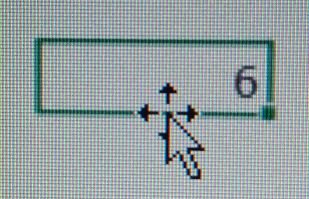
Abaixo veja uma videaula que explica melhor Referência e transposição de fórmulas no Excel:
A compreensão e o uso eficaz de referências e transposição de fórmulas no Excel podem melhorar significativamente sua eficiência e precisão em análises de dados.
Com essas técnicas, você pode gerenciar suas planilhas de forma mais eficaz, garantindo que seus cálculos sejam exatos e facilmente ajustáveis.
Dúvidas ou sugestões? Deixem nos comentários! Para mais dicas, acesse o nosso canal no YouTube:
https://youtube.com/criandobits